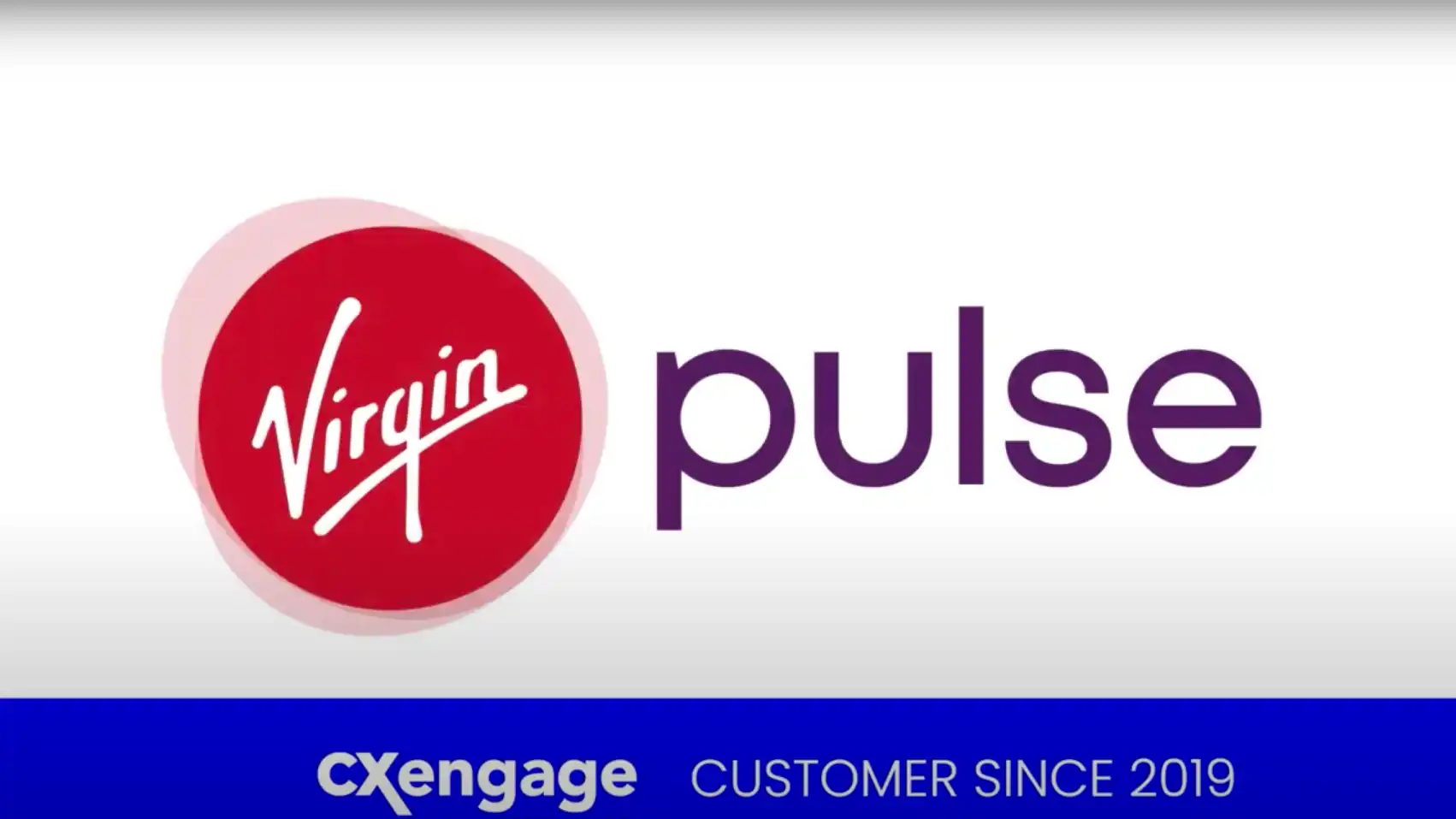In der Welt des Internetprotokollverkehrs können Verbraucher zwischen einer TCP- oder UDP-Konfiguration für ihre geschäftliche oder private Nutzung wählen. Wenn es um die Eigenschaften und Funktionen von TCP vs. UDP geht, bringt jedes seine eigenen Vorteile und Herausforderungen mit sich.
Abgesehen davon ist UDP dafür bekannt, dass es schneller und aktueller ist, aber viele Systeme verlassen sich immer noch auf TCP, um Stapel von Informationen herunterzuladen. Benutzer müssen sich ihre spezifischen IP-Anforderungen ansehen, um eine fundierte Entscheidung darüber zu treffen, welches Protokoll für sie am besten geeignet ist.
Was ist TCP?
Das Transmission Control Protocol (TCP) ist verbindungsorientiert, d. h. nach dem Verbindungsaufbau können Daten in zwei Richtungen übertragen werden. TCP verfügt über integrierte Systeme, um auf Fehler zu prüfen und zu garantieren, dass Daten in der Reihenfolge geliefert werden, in der sie gesendet wurden, was es zum perfekten Protokoll für die Übertragung von Informationen wie Standbildern, Datendateien und Webseiten macht.
Aber während TCP instinktiv zuverlässig ist, führen seine Rückkopplungsmechanismen auch zu einem größeren Overhead, was zu einer stärkeren Nutzung der verfügbaren Bandbreite in Ihrem Netzwerk führt.
Was ist UDP?
Das User Datagram Protocol (UDP) ist ein einfacheres, verbindungsloses Internetprotokoll, bei dem Fehlerprüfungs- und Wiederherstellungsdienste nicht erforderlich sind. Bei UDP gibt es keinen Overhead für das Öffnen einer Verbindung, das Aufrechterhalten einer Verbindung oder das Beenden einer Verbindung; Daten werden kontinuierlich an den Empfänger gesendet, unabhängig davon, ob er sie erhält oder nicht.
Obwohl UDP nicht ideal zum Senden einer E-Mail, zum Anzeigen einer Webseite oder zum Herunterladen einer Datei ist, wird es weitgehend für Echtzeitkommunikation wie Broadcast oder Multitasking-Netzwerkübertragung bevorzugt.
Was ist der Unterschied zwischen TCP und UDP?
TCP ist ein verbindungsorientiertes Protokoll, während UDP ein verbindungsloses Protokoll ist. Ein wesentlicher Unterschied zwischen TCP und UDP ist die Geschwindigkeit, da TCP vergleichsweise langsamer ist als UDP. Insgesamt ist UDP ein wesentlich schnelleres, einfacheres und effizienteres Protokoll, eine erneute Übertragung verlorener Datenpakete ist jedoch nur mit TCP möglich.
Eine weitere bemerkenswerte Diskrepanz zwischen TCP und UDP besteht darin, dass TCP eine geordnete Übertragung von Daten vom Benutzer zum Server (und umgekehrt) bereitstellt, während UDP weder für die Ende-zu-Ende-Kommunikation bestimmt ist noch die Bereitschaft des Empfängers überprüft (erfordert weniger Gemeinkosten und geringerer Platzbedarf).
|
Merkmal |
TCP |
UDP |
| Verbindungsstatus | Erfordert eine bestehende Verbindung, um Daten zu übertragen (Verbindung sollte geschlossen werden, sobald die Übertragung abgeschlossen ist) | Verbindungsloses Protokoll ohne Anforderungen zum Öffnen, Aufrechterhalten oder Beenden einer Verbindung |
| Datensequenzierung | Kann sequenzieren | Kann nicht sequenzieren |
| Garantierte Lieferung | Kann die Lieferung von garantieren Daten zum Zielrouter | Die Übermittlung der Daten an das Ziel kann nicht garantiert werden |
| Weiterübermittlung von Daten | Die erneute Übertragung verlorener Pakete ist möglich | Keine Neuübertragung von verlorenen Paketen |
| Fehlerüberprüfung | Umfangreiche Fehlerprüfung und Datenquittierung | Grundlegender Fehlerprüfmechanismus mit Prüfsummen |
| Übertragungsmethode | Daten werden als Bytestrom gelesen; Nachrichten werden übermittelt Segmentgrenzen | UDP-Pakete mit definierten Grenzen; einzeln verschickt und bei Ankunft auf Unversehrtheit geprüft |
| Schnelligkeit | Langsamer als UDP | Schneller als TCP |
| Rundfunk | Unterstützt keine Übertragung | Unterstützt Broadcasting |
| Optimale Nutzung | Wird von HTTPS, HTTP, SMTP, POP, FTP usw. verwendet | Videokonferenzen, Streaming, DNS, VoIP usw |
TCP vs. UDP-Geschwindigkeit
Der Grund für die überlegene Geschwindigkeit von UDP gegenüber TCP liegt darin, dass seine nicht vorhandene „Bestätigung“ einen kontinuierlichen Paketstrom unterstützt. Da die TCP-Verbindung immer eine Reihe von Paketen bestätigt (unabhängig davon, ob die Verbindung absolut zuverlässig ist oder nicht), muss für jede negative Bestätigung, bei der ein Datenpaket verloren gegangen ist, eine erneute Übertragung erfolgen.
Da UDP jedoch die unnötigen Overheads des TCP-Transports vermeidet, ist es hinsichtlich der Bandbreite unglaublich effizient und auch weniger anspruchsvoll für Netzwerke mit schlechter Leistung.
Was ist besser für Videokonferenzen?
Die Flusssteuerungen von TCP sind zwar zuverlässig, aber nicht in der Lage, fehlende Daten schnell genug wiederherzustellen, um in Echtzeit-Videokommunikationen nützlich zu sein. Und obwohl die Datenintegrität wichtig ist, muss sie mit der Geschwindigkeit ausbalanciert werden, um sicherzustellen, dass das Kommunikationstempo ungehindert bleibt.
Aus diesem Grund wurden die Web- und Desktop-Apps von Lifesize entwickelt, um UDP gegenüber TCP für den Medientransport zu priorisieren, während unsere Icon-Meetingraumsysteme ausschließlich UDP für Echtzeitmedien verwenden. Darüber hinaus setzt Lifesize Strategien wie Fehlerverschleierung, Fehlerkorrektur und Ratensteuerung für robuste UDP-Medienverbindungen ohne Verzögerungen oder Latenz ein.
Lifesize empfiehlt unseren Kunden dringend, den Zugriff auf unsere Cloud-Server über UDP zu aktivieren, da dies dazu beitragen kann, das bestmögliche Benutzererlebnis zu erzielen.
So aktivieren Sie UDP auf Lifesize
Für Videokonferenzen in höchster Qualität bevorzugt Lifesize UDP, um Verzögerungen zu reduzieren und jederzeit reibungslose Anrufe zu gewährleisten. In nur wenigen Schritten können Sie UDP auf Lifesize aktivieren und auf dem besten Weg zu besseren Meetings und besseren Ergebnissen sein.
1. Öffnen Sie Lifesize
Öffnen Sie den Microsoft Store auf Ihrem Windows-PC. Web- oder Desktop-App von Lifesize um anzufangen. Lifesize unterstützt eine breite Palette von Geräten und Benutzerpräferenzen mit Apps für PCs und Mac-Computer, Android- und iOS-Telefone und -Tablets sowie einer browserbasierten Web-App für alle Geräte, die keine Anwendungen herunterladen können.
2. Wählen Sie Einstellungen
Sobald Sie sich in der Lifesize-App befinden, sollten Sie Ihre Anschlusseinstellungen auswählen. Um Anrufe an andere Geräte durch eine Firewall zu tätigen, müssen Sie Ihre Firewall so konfigurieren, dass eingehender und ausgehender Datenverkehr zum Lifesize-System über die reservierten TCP- oder UDP-Ports zugelassen wird.
Um die Anzahl der für die Kommunikation verfügbaren UDP-Ports zu minimieren, können Sie den Bereich einschränken, indem Sie die Werte in Einstellungen > Netzwerk > Reservierte Ports ändern. Standardmäßig kommunizieren Lifesize-Systeme über Ports im Bereich 60000 – 64999 für Video, Sprache, Präsentationen und Kamerasteuerung.
Obwohl Lifesize Benutzer dazu ermutigt, sich an diesen Bereich zu halten, haben Sie die Möglichkeit, die Anzahl der verfügbaren UDP-Ports zu beschränken. Wenn der von Ihnen gewählte Bereich keine Teilmenge des Standardbereichs ist, stellen Sie sicher, dass er mit einer Portnummer größer als 49151 beginnt.
Außerdem muss der Bereich mit einer geraden Zahl beginnen und mit einer ungeraden Zahl enden, um eine gerade Anzahl von Ports insgesamt einzuschließen. Wenn ein Bereich beispielsweise bei 62000 beginnt, setzen Sie das untere Ende auf 62000 und das obere Ende auf 62099, um 100 Ports (das erforderliche Minimum) zuzuweisen.
Bitte beachten Sie, dass das Ändern der Werte in Reservierte Ports dazu führt, dass das System neu gestartet wird.
3. Proxy-Einstellungen öffnen
Nachdem Sie Ihre Einstellungen vorgenommen haben, ist es an der Zeit, Ihre Proxy-Einstellungen zu öffnen, indem Sie zu Einstellungen > Netzwerk > Proxy navigieren.
Dieser Tisch ist eine großartige Quelle für die erforderlichen Firewall- und Proxy-Einstellungen im Zusammenhang mit UDP, da Sie Ihre Firewall so konfigurieren müssen, dass ausgehender Zugriff von Ihrem Netzwerk auf Ihre UDP-Ports zugelassen wird. Wenn Sie über eine Drittanbieter-Integration für zugelassene Cisco®- und Polycom®-Geräte verfügen, erhalten Sie auch eine H.460-Server-IP-Adresse.
Achten Sie darauf, bei Ihren Updates auf Speichern zu klicken. Eine erfolgreiche Proxy-Verbindung wird als Verbunden angezeigt, aber wenn Ihr Proxy-Status Fehlgeschlagen anzeigt, ist es wichtig, Ihre Einstellungen zu überprüfen und es erneut zu versuchen.
4. Aktivieren Sie UDP
Wenn UDP auf Lifesize aktiviert ist, können Benutzer dank 30 oder mehr Videobildern pro Sekunde das Beste aus ihren Videoanrufen und Konferenzen machen. Dieses Bildaktualisierungsintervall ist so kurz, dass Sie nicht auf verzögerte Neuübertragungen von Daten warten müssen, was Verbesserungen in Bezug auf Klarheit, Konsistenz und Produktivität auf einer einzigen Plattform bedeutet.
Zusammenfassung
Nachdem wir den Unterschied zwischen TCP und UDP untersucht haben, ist klar, dass jedes Unternehmen, das virtuelle Kommunikation verwendet, stark von UDP profitieren kann. UDP vermeidet nicht nur die Transportfallen und verstopfte Netzwerke, die bei TCP üblich sind, sondern bietet auch eine außergewöhnliche Geschwindigkeit für all Ihre Streaming-Anforderungen. Und durch die Aktivierung von UDP für Lifesize profitieren Unternehmen von verbesserten Arbeitsabläufen, weniger Overhead und insgesamt weniger Unterbrechungen, was diese Kombination zu einer echten Win-Win-Situation macht.